
WAV ist ein Audioformat, das sich perfekt für hochqualitative Aufnahmen eignet. Aufgrund der hohen Qualität des WAV-Formats fällt die Dateigröße um einiges größer als die einer komprimierten Datei, wie beispielsweise einer MP3-Datei aus. Wie Sie trotzdem Ihre WAV komprimieren können, zeigen wir Ihnen hier.
Die besten Wege zur Komprimierung von WAV-Dateien
Lösung 1: Mithilfe von Streaming Audio Recorder
Die Hauptfunktionen des Streaming Audio Recorder sind die Aufnahme von Audios und das Herunterladen von Musik. Dennoch können Sie mit dieser Anwendung Audiodateien in verschiedene Formate umwandeln oder sogar Audiodateien zu bearbeiten.
Das Programm kann mit dem untenstehenden Download Button heruntergeladen und getestet werden. Um Ihre Datei zu komprimieren, gehen Sie wie folgt vor:
WAV-Dateien aufnehmen
- Führen Sie das Programm aus, klicken Sie oben auf das Zahnradsymbol, wählen Sie „Einstellungen“ aus und klicken Sie in dem neuen Fenster auf „Aufnahme-Einstellungen“.
- Wählen Sie „System-Sound“ als Audioeingang aus und legen Sie Ihr gewünschtes Zielformat und andere Einstellungen fest. Klicken Sie auf „OK“, um die Änderungen zu speichern.
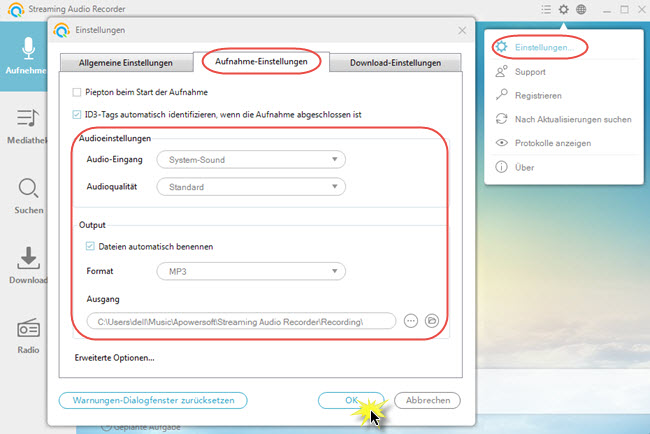
- Spielen Sie die WAV-Datei ab und klicken Sie auf den roten runden Button, um die Aufnahme zu starten. Klicken Sie auf die Stop-Taste, wenn Sie die Aufnahme beenden möchten.
- Unter dem Reiter „Mediathek“ können Sie die aufgenommene Datei finden.

WAV-Dateien bearbeiten
Mit dem eingebauten Audio-Editor dieses Audio Recorders können Sie unerwünschte Abschnitte ausschneiden.
- Wählen Sie den „Audio-Editor“ aus dem ausklappbaren Werkzeugmenü aus.
- Klicken Sie oben auf „Laden Sie bitte eine Audiodatei“, wählen Sie die WAV-Datei aus, die Sie bearbeiten möchten, und klicken Sie dann auf „Öffnen“.
- Spielen Sie die Audiospur ab und wählen Sie die unerwünschten Abschnitte aus. Klicken Sie oben rechts auf „Bearbeiten“ und „Ausschneiden“, um diese zu entfernen.
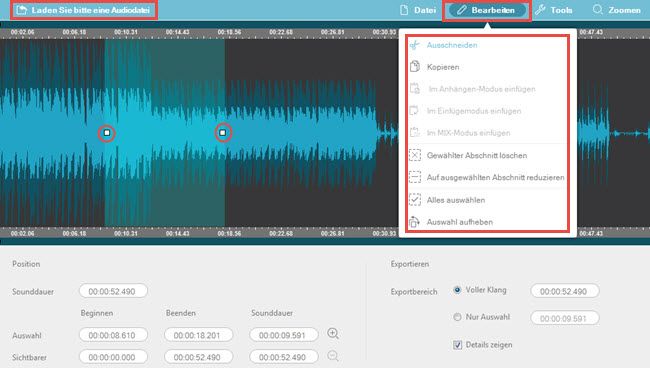
- Klicken Sie unten auf „Audiodatei exportieren“, sobald Sie mit der Bearbeitung fertig sind. Ein neues Fenster öffnet sich.
- Wählen Sie das Zielformat, die Audioqualität und weitere Einstellungen aus und klicken Sie auf „OK“, um die Datei auf Ihrer Festplatte zu speichern.
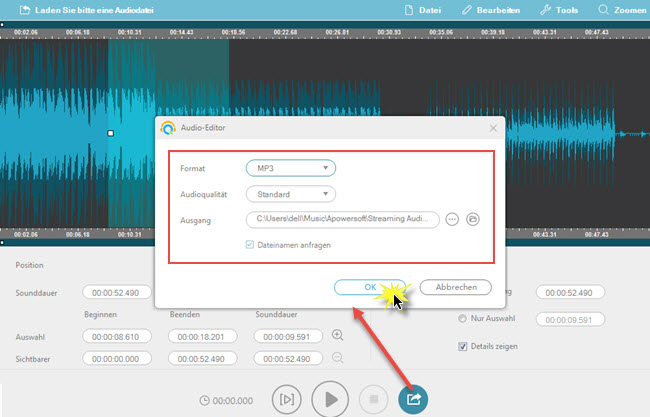
WAV zu MP3 oder WMA konvertieren
- Starten Sie die Anwendung und wählen Sie „Audio-Konverter“ unter den Werkzeugen aus.
- Im neuen Fenster klicken Sie nun auf „Hinzufügen“ und wählen dann die WAV-Datei aus, die Sie umwandeln möchten.
- Legen Sie das Zielformat als „MP3“ oder „WMA“ fest und wählen Sie einen Ausgabeordner für die umgewandelte Datei aus.
- Klicken Sie zum Schluss auf „Start“ und die WAV-Datei wird blitzschnell konvertiert und auf Ihrem PC gespeichert.
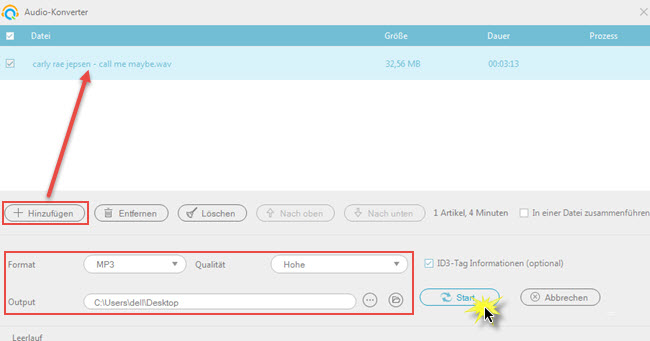
Lösung 2: WavPack Audio Compressor
Der WavPack Audio Compressor ist eine weitere Anwendung, mit der Sie ganz einfach Ihre WAV-Datei komprimieren können. Die Audiodatei muss als unkomprimierte PCM-Datei vorliegen, wenn Sie dieses Tool verwenden möchten. Das Programm bietet einen verlustfreien Modus, sodass die Qualität beim Komprimieren der WAV-Datei bestehen bleibt. Sie müssen lediglich die Audiodatei importieren und den Anweisungen folgen, um die Datei zu komprimieren.
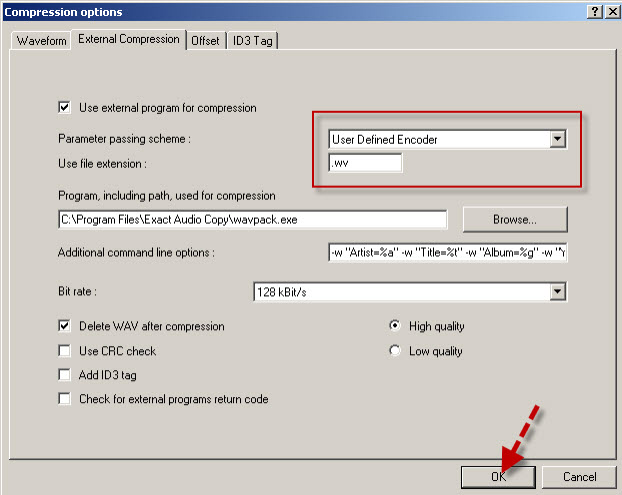
Dieses Tool ist mit allen üblichen Betriebssystemen kompatibel und steht kostenfrei zur Verfügung. Bevor Nutzer die Anwendung herunterladen können, wird jedoch um eine Spende zur Weiterentwicklung des Programms gebeten.
Die beiden vorgestellten Anwendungen sind gut für WAV-Datei Komprimierung geeignet. Das erste Tool ist sehr einfach zu bedienen und vielseitig. Der WavPack Compressor ist auch sehr praktisch hat jedoch keine weiteren Features.

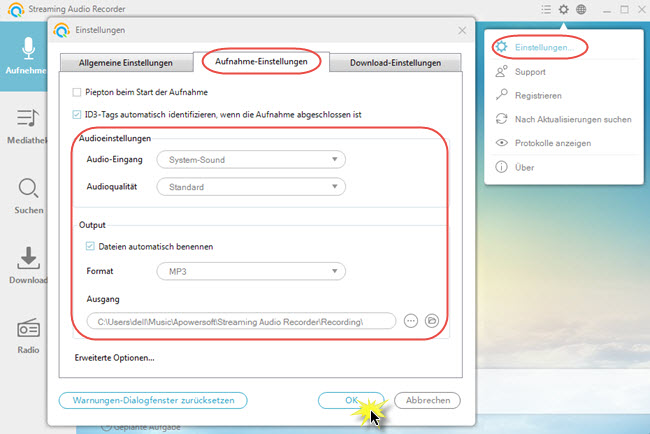
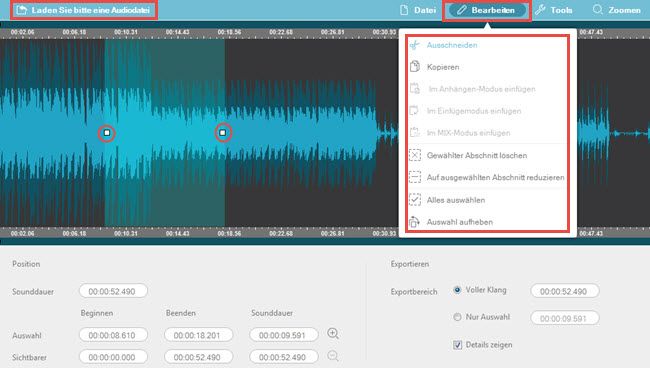
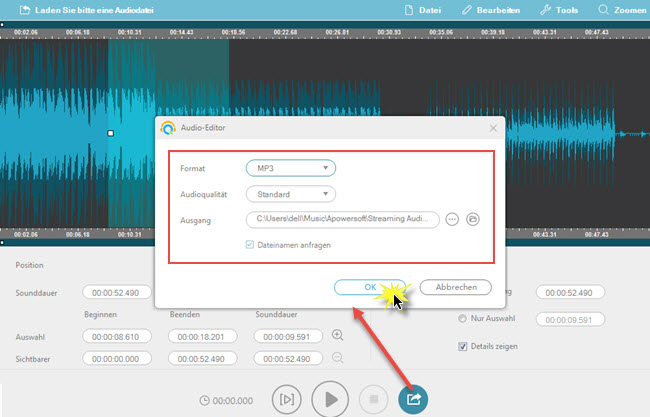

Einen Kommentar schreiben